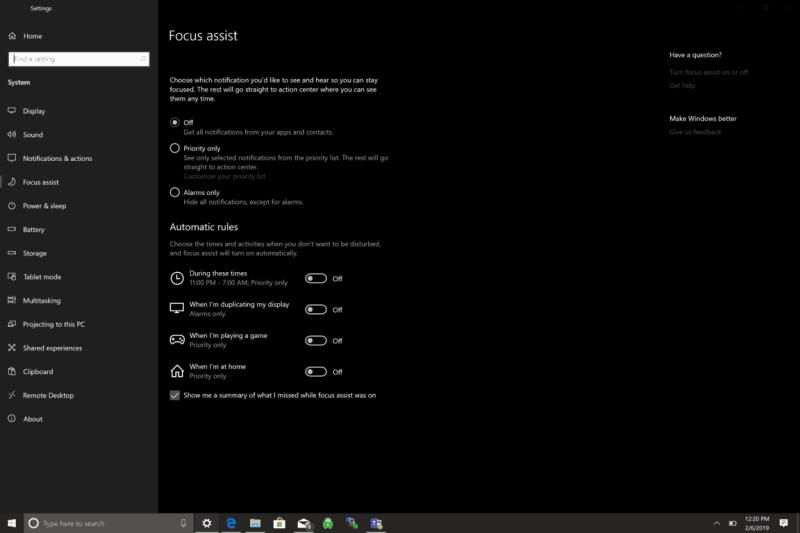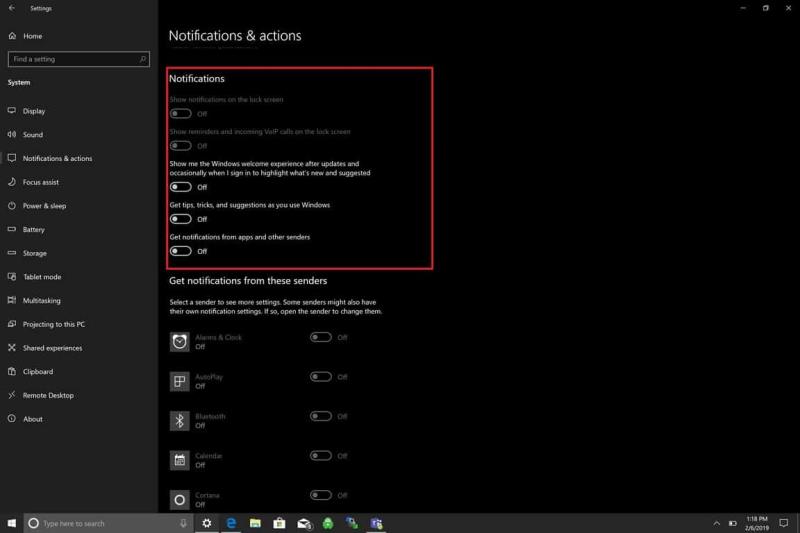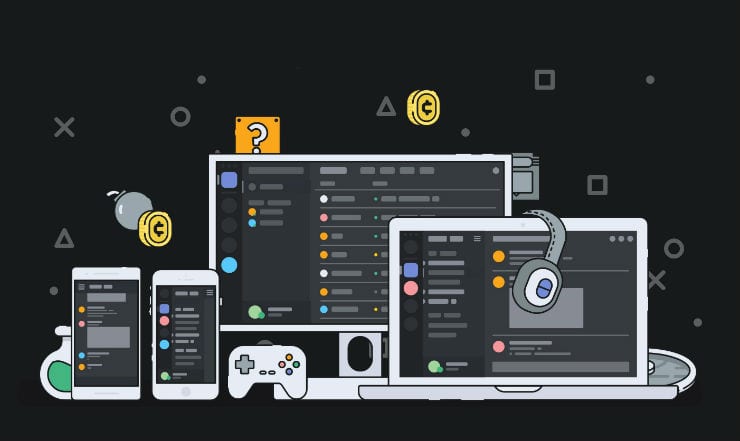Oznámení Windows 10 můžete buď pozastavit pomocí Focus Assist, nebo je úplně vypnout v části Nastavení>Oznámení. Pro Focus Assist:
Ve Windows 10 přejděte do Nastavení > Systém > Pomoc při ostření
Vyberte, zda chcete dostávat pouze budíky, Pouze prioritní oznámení nebo pozastavit všechna oznámení
Poté nastavte automatická pravidla, vyberte časy, kdy se má funkce Focus Assist aktivovat,
nebo pouze při hraní hry nebo při kopírování displeje pro prezentace.
Můžete také nastavit Focus Assist, aby vám poskytl souhrn upozornění, která jste zmeškali
Můžete také vypnout Oznámení ze systému Windows 10 a vybrat, které aplikace systému Windows 10 mohou odesílat oznámení. Přečtěte si více...
Existuje mnoho způsobů, jak spravovat oznámení ve Windows 10 . Zjistil jsem však, že jsem mnohem produktivnější, když zastavím všechna upozornění ve Windows 10. Žádné rušivé vlivy neusnadňují soustředit se na práci. Zde jsou dvě možnosti; zapněte Focus Assist mezi určitými časy, kdy nechcete, aby vás nic rušilo, nebo vypněte všechna upozornění Windows 10. Zde je to, co musíte udělat pro obojí.
Focus Assist
Focus Assist byl poprvé představen začátkem loňského roku jako přejmenovaný Quiet Hours, tedy způsob, jak pozastavit upozornění, když potřebujete „zůstat soustředění“. Chcete-li zobrazit nastavení funkce Focus Assist, přejděte do Nastavení > Systém > Pomoc při zaostřování.
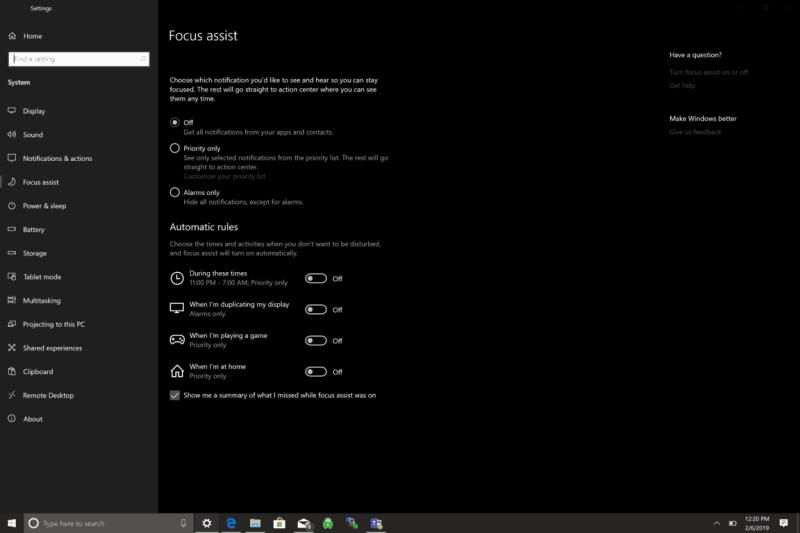
Focus Assist má tři možnosti upozornění:
Vypnuto : Získejte všechna oznámení z vašich aplikací a kontaktů.
Pouze prioritní : Zobrazí pouze vybraná oznámení ze seznamu priorit. Zbytek půjde přímo do centra akcí.
Pouze budíky : Skryje všechna upozornění kromě budíků.
Jedním z problémů s Focus Assist je, že musíte projít všechny své aplikace a vybrat ty, které považujete za „prioritní“. Bylo by jednodušší, kdyby se Microsoft mohl naučit, které aplikace používáte nejčastěji, a automaticky vybrat prioritní aplikace za vás.
Focus Assist má navíc k dispozici čtyři automatická pravidla pro aktivaci Focus Assist v různých scénářích:
Během těchto časů (pouze prioritní)
Když duplikuji svůj displej (pouze budíky)
Když hraji hru (pouze prioritní)
Když jsem doma (pouze prioritní)
Problémy s těmito automatickými pravidly jsou v tom, že musíte zakázat některá nastavení ochrany osobních údajů, včetně polohy, a někteří lidé, jako jsem já, nejsou připraveni vzdát se mého soukromí kvůli zastavení oznámení systému Windows 10.
Oznámení a akce
Přejděte do Nastavení > Oznámení a akce
Zde můžete přidávat, odebírat nebo přeskupovat své Rychlé akce, které se zobrazují v centru akcí, a také spravovat oznámení ve Windows 10.
Zde je návod, jak zastavit všechna oznámení systému Windows 10. Poznámka : Možná budete muset zakázat oznámení z aplikací třetích stran a spouštěčů aplikací nainstalovaných na vašem počítači se systémem Windows 10.
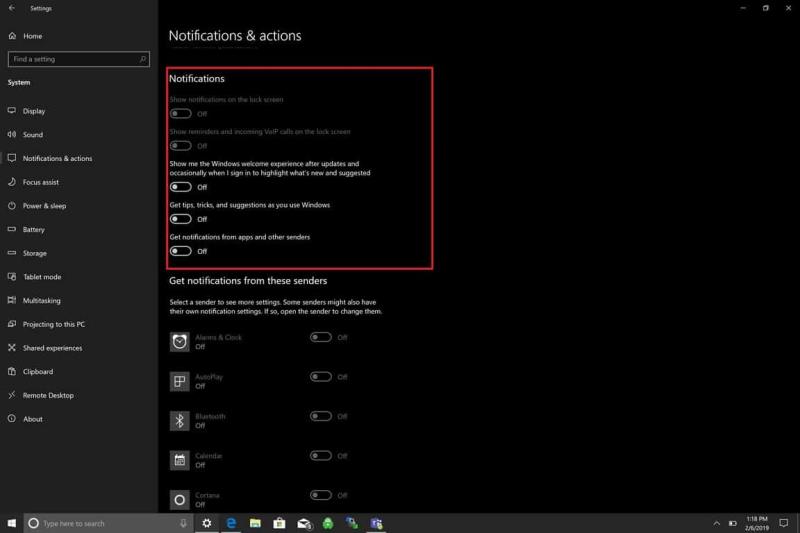
Pod Notifications , přepínat tyto volby off :
Zobrazovat oznámení na zamykací obrazovce.
Zobrazujte připomenutí a příchozí hovory VoIP na zamykací obrazovce.
Ukažte mi uvítací prostředí Windows po aktualizacích a občas, když se přihlásím, abych zvýraznil, co je nového a navrhovaného.
Získejte tipy, triky a návrhy při používání systému Windows.
Získejte oznámení z aplikací a dalších odesílatelů.
Jsi hotový! Již nebudete dostávat upozornění systému Windows 10.